
Quando si tratta di guardare video di YouTube sui nostri dispositivi mobili, l'esperienza non è sempre la migliore a causa della nostra connessione. Sia che tu stia utilizzando uno smartphone Android o un tablet con una solida connessione WiFi rispetto a 4G LTE, o persino 3G, puoi creare o distruggere l'esperienza.
Siamo stati tutti lì. Cercando di goderti l'ultimo video divertente o un video musicale su YouTube sul nostro smartphone Galaxy S4 o Android quando il temibile cerchio di caricamento si apre e lo uccide a metà. È frustrante, ma per fortuna un nuovo aggiornamento di YouTube ti offre oggi, l'utente, il controllo sulla qualità e la risoluzione.
Leggi: Come rendere il tuo dispositivo Android più veloce in 3 semplici passaggi
In precedenza, YouTube su Android aveva solo un'impostazione che consentiva di attivare la riproduzione di video HD, o di lasciare qualsiasi altra qualità automatica predefinita di YouTube ritenuta accettabile per il tuo dispositivo e la sua connessione. Fortunatamente ora abbiamo tonnellate di opzioni per ogni scenario, e di seguito ti mostreremo come accedervi e modificarle.

In un momento in cui abbiamo quasi sempre 4G LTE o Wi-Fi sono state necessarie più opzioni per la qualità e la riproduzione video, e questa settimana Google ha finalmente aggiornato YouTube con esattamente questo. Di seguito è riportato un breve video che mostra agli utenti come modificare la qualità e la risoluzione di YouTube su Android.
Una volta scaricato o aggiornato all'ultima app di YouTube nel Google Play Store, ora sarai in grado di ottimizzare la riproduzione della tua qualità video. Non è niente di eccezionale, ma qualcosa che è mancato su YouTube per Android da anni.
Istruzioni
Per coloro che sono in viaggio, si trovano su una connessione 3G (o peggio) lenta mentre si visita la famiglia o al lavoro, si consiglia di regolare la qualità di YouTube. Questo è ottimo per quei momenti in cui 4G LTE o WiFi non sono disponibili, e non vuoi essere interrotto da quel temuto cerchio di caricamento o buffering a cui tutti siamo abituati.
Apri la nuova app YouTube per Android e tocca semplicemente il pulsante del menu in alto a destra, che è di tre punti, e ora ti verrà mostrato un popup sul tuo video con tre opzioni. Uno è Closed Caption, un altro pulsante Settings (che è quello che vogliamo) e un'opzione Flag Video come mostrato sopra. Seleziona il pulsante delle impostazioni intermedie.
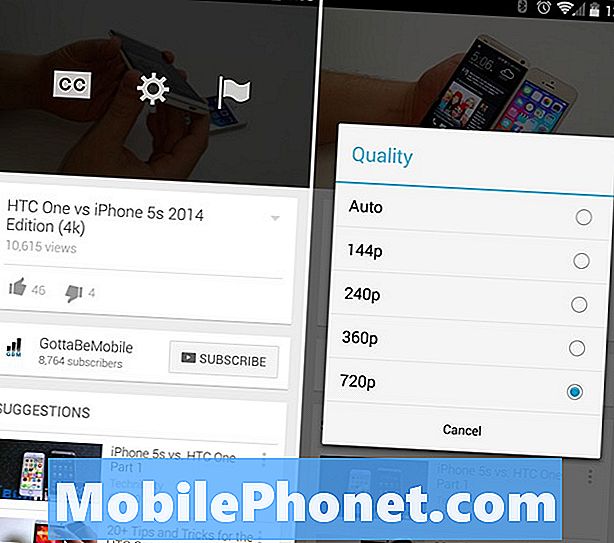
Accedi alle impostazioni nell'app YouTube e, anche se ridondante, tocca l'icona delle impostazioni a forma di ingranaggio nell'immagine mostrata sopra. Questo aprirà le opzioni "Qualità" e ti consentirà di selezionare la risoluzione che desideri. Google consente di 144p, 240p, 480, 720p e selezionare i telefoni può anche selezionare 1080p HD per la riproduzione di video. Stranamente anche il mio Galaxy S4 a 1080p non mostra 1080p come opzione, ma stiamo ascoltando la maggior parte dei dispositivi più recenti.
Leggi: Come acquisire uno screenshot sul Galaxy S5
Per coloro che desiderano una rapida spiegazione video e una guida visiva per modificare la qualità della riproduzione di video su YouTube su Android, abbiamo anche questo per voi.
Questo è tutto. Grazie alla nuovissima app YouTube rilasciata oggi, gli utenti possono modificare istantaneamente e rapidamente la risoluzione e la qualità della riproduzione di YouTube. L'opzione Auto è probabilmente la scelta migliore, proprio come su PC, che permetterà a YouTube e Google di decidere in base alla tua connessione. Finché disponi di 4G LTE o WiFi, in teoria dovrebbe essere impostato automaticamente su 720 o 1080p, ma se non lo fai, modificalo da solo.
Le app di terze parti hanno modificato questo tipo di impostazioni per anni, ma ora tutto ciò di cui hai bisogno è l'app YouTube ufficiale del Google Play Store e un po 'di know-how. Godere!


